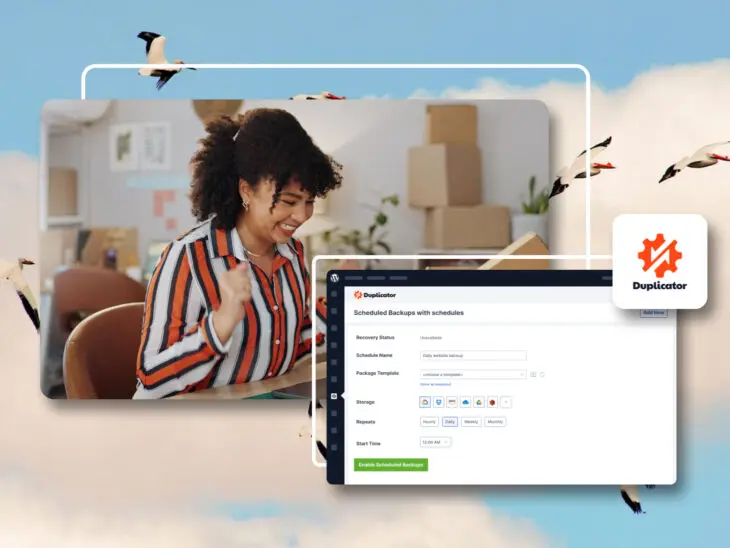Si alguna vez te has preguntado cómo trasladar tu preciado sitio WordPress de un servidor a otro sin perder el sueño (o tus datos), has llegado al lugar correcto.
Migrar un sitio web puede sonar como mudarse a una nueva casa: emocionante, pero lleno de cajas pesadas y la incertidumbre de si todo llegará en una sola pieza. Pero no te preocupes, con Duplicator en tu arsenal, estamos aquí para hacer que este viaje sea lo más tranquilo posible y sin sorpresas.
Para los usuarios habituales, mover un sitio de WordPress puede parecer complicado. Un error podría llevar a la pérdida de datos importantes y a tiempos de inactividad, que potencialmente afectarán tus conversiones y en algunos casos el posicionamiento de tu sitio.
Aunque el proceso de migración puede parecer demasiado complicado, ¡no tiene por qué serlo!
En esta guía, te explicaremos cómo mover tu sitio de WordPress utilizando el plugin Duplicator, ¡sin necesidad de contratar a unos cuantos camioneros de datos!
¿Qué es El Plugin Duplicator de WordPress?
Duplicator es un plugin gratuito y poderoso para WordPress que permite a los usuarios crear una copia completa de su sitio web.
Este plugin agrupa todos los archivos del sitio en un archivo zip portátil llamado “paquete”. Con este paquete, puedes migrar tu sitio a un nuevo host, a otro dominio o un entorno de pruebas muy fácilmente.
Con más de un millón de instalaciones activas, Duplicator es uno de los plugins más populares para la clonación de WordPress. Se destaca por ofrecer una solución rápida y sencilla para la migración y las copias de seguridad. En unos pocos pasos, puedes “empaquetar” tu sitio, incluyendo la base de datos, archivos principales, temas y plugins, y mudarlo sin estresarte.
Si necesitas cambiar de proveedor de hosting, Duplicator simplifica enormemente el proceso, ahorrándote tiempo y minimizando errores. Incluso instala WordPress en el nuevo servidor cuando cargas el paquete, eliminando una tarea más de tu lista.
¿Duplicator Tiene Opción de Pago?
Algo más que ofrece Duplicator es una versión de pago desde $39.60 USD al año, con funciones avanzadas como importaciones de servidor a servidor y puntos de restauración. Duplicator Pro permite hacer copias de seguridad a través de FTP y guardar paquetes directamente en servicios en la nube como pueden ser Dropbox o Google Drive.
Pero no te preocupes, no es necesario gastar ni un centavo para migrar tu sitio de WordPress a un nuevo host con Duplicator.
En la siguiente sección, te explicaremos cómo hacerlo paso a paso.
Cómo Migrar tu Sitio WordPress con Duplicator
Como te comentamos, Duplicator facilita la migración de tu sitio de WordPress entre servidores con mínimo o ningún tiempo de inactividad.
Sigue estos pasos para una transferencia sin complicaciones.
1. Instala el Plugin Duplicator en WordPress
Primero, necesitas instalar y activar el plugin Duplicator en el sitio WordPress que migrarás (la fuente).
Para ello, accede a tu panel de administración y ve a “Plugins > Añadir nuevo”. En el cuadro de búsqueda, escribe “WordPress Duplicator Plugin”. Luego, instala y activa el plugin.
Una vez activado, encontrarás Duplicator en el menú de la izquierda de tu panel de WordPress.
2. Preparación Para Una Migración Exitosa
Bien, ya que tienes el plugin, antes de comenzar la migración, debes planificar cuidadosamente para evitar problemas inesperados.
Aquí tienes algunos pasos preliminares para asegurar una migración sin contratiempos:
- Configura tu nueva cuenta de hosting. Verifica si tu nuevo proveedor ofrece asistencia gratuita para la migración (como lo hacemos aquí en DreamHost), puesto que esto puede facilitar mucho el proceso.
- Haz un inventario de los recursos de tu sitio web y decide qué contenido quieres transferir. Con Duplicator, puedes seleccionar los activos específicos que deseas incluir en el paquete y excluir los archivos que no necesitas.
- Establece una fecha y hora en tu calendario para la migración, teniendo en cuenta que puede haber tiempo fuera de línea mientras migras el contenido de un servidor a otro.
- Si vas a transferir datos confidenciales, revisa y cumple con las normas de seguridad pertinentes. Esto para evitar problemas.
3. Respalda tu Sitio Actual
La mejor opción es hacer una copia de seguridad antes de realizar cualquier cambio importante en tu sitio para evitar la pérdida de datos. Crea una copia de tu paquete y guárdala localmente, de manera segura durante todo el proceso de migración.
Nota: Si planeas usar los servicios de migración de tu nuevo proveedor de hosting, sigue sus instrucciones. Asegúrate de que tu sitio funcione correctamente al finalizar la migración. Si no es así, continúa leyendo que te lo explicamos más adelante.
4. Requisitos del Servidor y Configuración Inicial
Revisa que tu servidor cumpla con los requisitos mínimos.
Duplicator requiere PHP 5.3 o superior, aunque es ideal usar la versión más reciente de PHP para un rendimiento óptimo y mayor seguridad en tu sitio web. Además, tu servidor debe soportar MySQL 5.0 o versiones posteriores.
Verifica que tu servidor tenga suficiente espacio de almacenamiento. La cantidad de espacio necesario depende del tamaño de tu sitio web. Es recomendable contar con al menos el doble del espacio que ocupa tu sitio para facilitar la creación y transferencia del paquete de Duplicator.
Adicionalmente:
- Ajusta la configuración de PHP en tu servidor para evitar problemas.
- Revisa los permisos de archivos y directorios en tu servidor.
- Antes de iniciar la migración, realiza una prueba del entorno.
5. Creación de Paquetes y Migración
En este paso, tienes que ir a: “Duplicator > Paquetes” y haz clic en “Crear nuevo” en la esquina superior derecha.
Asigna un nombre al paquete y selecciona “Siguiente”. Duplicator escaneará tu sitio en busca de posibles problemas. Si encuentra alguno, soluciona los problemas y vuelve a escanear antes de continuar.
Cuando el escaneo se complete, haz clic en “Crear”. Duplicator generará el paquete, lo cual puede tardar un poco según el tamaño de tu sitio.
A continuación, una vez Duplicator haya finalizado la creación del paquete, descarga ambos archivos.
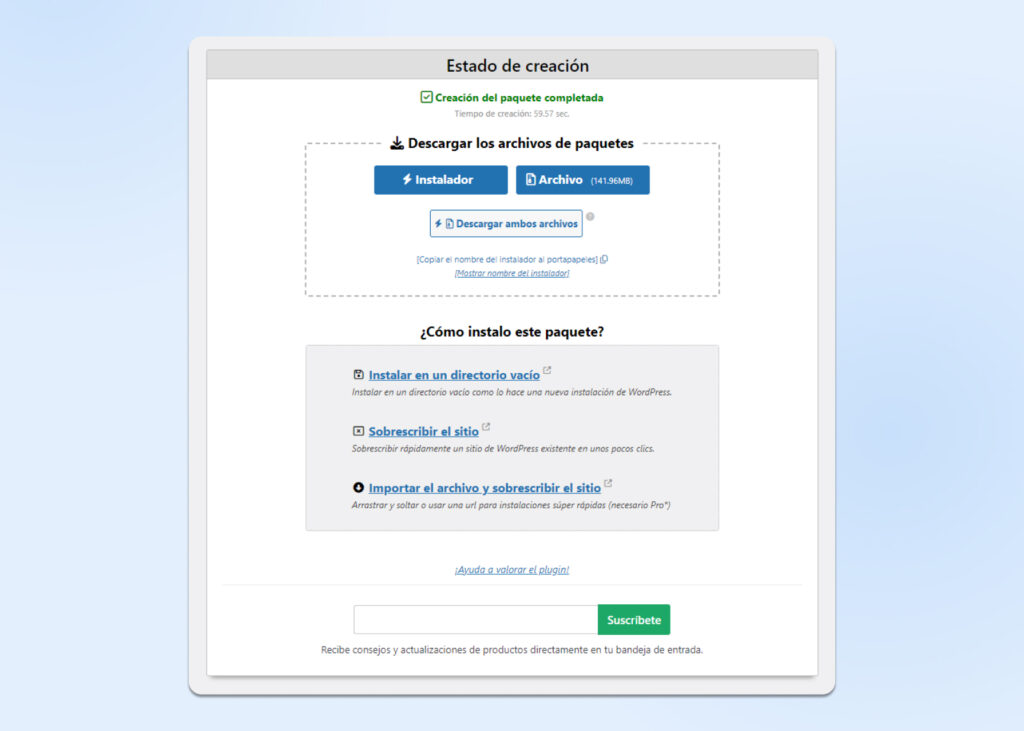
Consejo Pro: Si estás migrando tu sitio desde otra compañía de alojamiento y quieres que todo esté en perfecto lugar antes de cambiar tu DNS, sigue los pasos de esta guía para previsualizar el sitio migrado en tu navegador sin que los cambios afecten a los visitantes en vivo.
Recuerda deshacer los cambios una vez que hayas cambiado tus registros de DNS.
6. Importa tu Sitio en el Nuevo Servidor
Para instalar tu paquete Duplicator en el nuevo servidor, sigue estos pasos:
1. Desde el panel de tu hosting o a través de un cliente FTP, sube la copia de seguridad de tu sitio y los archivos de instalación al directorio raíz.
2. Una vez el archivo zip esté en el nuevo servidor, asegúrate de extraer los archivos.
En el panel de DreamHost haz clic en la sección ‘Sitios web’ > ‘base de datos MySQL’. Desplázate un poco hacia abajo de la página, y llena los campos respectivos para crear una nueva base de datos.
3. A continuación dirígete al enlace del nuevo sitio seguido de /installer.php (por ejemplo, www.tudominio.com/installer.php). Esto abrirá el asistente de instalación de Duplicator.
4. Seguidamente, Duplicator te pedirá el nombre del archivo que subiste al nuevo servidor, para verificar el contenido de los mismos.
5. Ingresa el nombre de la base de datos, el nombre de usuario y la contraseña que creaste. Además, de la dirección de host indicada para tu servidor SQL.
7. Haz clic en “Validate” para validar los datos que has configurado.
8. Una vez hecho eso, selecciona la casilla de los Términos y Condiciones. Luego, haz clic en “Next” y “Ok” para finalizar y confirmar la instalación.
9. En la siguiente página, verás un botón de inicio de sesión de tu sitio WordPress, inicia sesión y una vez dentro, podrás ver un mensaje de Duplicator diciendo que tu sitio se ha migrado con éxito.
7. Comprueba Si Tu Sitio Web WordPress Funciona
Al cambiar el servidor, es importante que tus visitantes no noten ningún cambio en tu sitio.
Si la transferencia se realiza sin problemas, tu sitio no debería experimentar ningún tiempo de inactividad y todo su contenido debería permanecer igual.
Sin embargo, como medida de precaución, es recomendable revisar tantas páginas como sea posible para asegurarse de que todo el contenido se ha trasladado correctamente. De ser necesario, puedes usar tu copia de seguridad para reemplazar cualquier archivo faltante o dañado.
Todo esto garantizará una transición sin contratiempos.
Soluciona Posibles Errores de Migración
Cuando migras tu sitio web de WordPress a un nuevo servidor, es posible que te encuentres con algunos errores. Aquí te ofrecemos algunas soluciones efectivas:
- Audita tu sitio: Después de la migración, revisa tu sitio en busca de errores. Busca enlaces rotos, imágenes faltantes o problemas de diseño.
- Revisa archivos y carpetas: Asegúrate de que todos los archivos y carpetas se hayan transferido correctamente. Para esto, comprueba que no falte ningún archivo importante y que no haya archivos dañados.
- Actualiza enlaces y URLs: Si cambiaste de dominio, actualiza todos los enlaces y URLs en tu sitio para que apunten correctamente al nuevo dominio, tanto internos como externos.
- Verifica funcionalidades: Comprueba que todas las funciones de tu sitio estén operativas, como los formularios de contacto y los botones de compra.
- Indexación en motores de búsqueda: Después de la migración, verifica que tu sitio esté siendo indexado correctamente por los motores de búsqueda para mantener su visibilidad en los resultados de búsqueda.
Ventajas Clave de Duplicator
Duplicator facilita a los usuarios migrar, clonar o copiar sus sitios web de manera sencilla. Es especialmente amigable para los principiantes, ya que su uso es simple y no requiere de conocimientos avanzados.
Aunque es importante tener en cuenta que se necesita cierto entendimiento sobre las credenciales de la base de datos y otra información relevante.
Aquí te presentamos algunas ventajas de utilizar el plugin Duplicator de WordPress:
- Duplica sitios web sin esfuerzo: Puedes hacer copias de seguridad o realizar pruebas de tu sitio web existente sin afectar la versión original.
- Migra tu WordPress sin complicaciones: Cambiar tu sitio web de un hosting a otro sin perder datos ni funcionalidad será súper fácil.
- Desarrolla tu sitio web localmente: Trabaja en tu sitio web sin conexión y luego publícalo fácilmente en tu servidor.
- Programa copias de seguridad automáticas: Protege tu sitio web con copias de seguridad automáticas programadas para que nunca pierdas datos.
- Realiza copias de seguridad manuales personalizadas: Crea copias de seguridad de tu sitio web en cualquier momento que lo necesites.
- Mantente informado con notificaciones por correo electrónico: El equipo de Duplicator te enviará correos sobre el estado de tu sitio web y las copias de seguridad.
- Almacena tus archivos en la nube: Y podrás transferir tus archivos a servicios de almacenamiento en la nube como Dropbox o Google Drive.
Beneficios adicionales:
- Interfaz intuitiva: Para los que no tienen tanta experiencia técnica, también podrán administrar su sitio web sin problema.
- Soporte técnico de primera clase: Obtén ayuda rápida y experta cuando la necesites.
- Confianza y seguridad: Tu sitio web estará protegido con las medidas de seguridad de última generación.
Migra Tu Sitio Web de Forma Gratuita
Migrar tu sitio web puede parecer una tarea intimidante, pero con herramientas como Duplicator, el proceso se vuelve más accesible y eficiente que nunca. Desde asegurar una copia de seguridad completa hasta facilitar la transferencia de archivos y configuraciones, Duplicator simplifica cada paso del camino.
Ahora que comprendes cómo utilizar Duplicator para migrar tu sitio web, considera llevar tu experiencia de WordPress un paso más allá con DreamHost.
Nuestros planes de DreamPress, ofrecen un alojamiento administrado optimizado para WordPress, diseñados específicamente para proporcionar velocidad, seguridad y soporte experto las 24 horas del día. Con funciones como instalaciones automáticas, actualizaciones de plugins y temas, y un entorno de staging, DreamPress te permite enfocarte en hacer crecer tu negocio en lugar de preocuparte por la infraestructura técnica.
No pierdas la oportunidad de llevar tu sitio web al siguiente nivel con DreamPress. Descubre cómo DreamHost puede ayudarte a alcanzar tus objetivos digitales hoy mismo.
Haz Más Con DreamPress
Las actualizaciones automáticas de DreamPress, caché y fuertes defensas de seguridad toman la administración de WordPress de tus manos para que puedas enfocarte en tu sitio web.
Adquirir Plan